La carpeta Usuarios es una parte muy esencial de la computadora con Windows. Cada usuario tendrá una carpeta de usuario única que consta de carpetas de biblioteca importantes, como documentos, descargas, imágenes, música y, lo que es más importante, almacena las credenciales de los usuarios y la información necesaria para ejecutar la computadora. El funcionamiento de Windows 10 u 11 se vuelve imposible si la carpeta Usuarios se pierde o elimina.
Por lo general, cuando la unidad C está llena, los usuarios tienden a eliminar carpetas grandes para liberar espacio de almacenamiento en la unidad C. Sin embargo, en este proceso, si elimina la carpeta de usuario, no podrá iniciar sesión en Windows ya que los archivos con su cuenta de usuario anterior no estarán disponibles.
Si ha terminado en esta situación, es crucial actuar de manera inteligente y tomar la decisión correcta. Por lo tanto, deje de usar el sistema inmediatamente y revise la información completa que se proporciona a continuación para recuperar carpeta usuario borrada windows 10 o Windows 11.
¿Puedo Recuperar la Carpeta de Usuario Eliminada Accidentalmente en Windows 10?
Sí, puede restaurar carpetas de usuario Windows 10 accidentalmente. Cuando la carpeta Usuarios se elimine de la unidad C, no podrá iniciar sesión en la computadora. Todos los datos necesarios que se requieren para cargar el perfil de usuario se eliminarán de la computadora.
Si puede iniciar sesión en su computadora incluso después de eliminar la carpeta de usuario, puede intentar recuperar archivos ocultos de Windows computadora aquí. Sin embargo, en la mayoría de los casos, no podrá iniciar sesión en su computadora después de eliminar su carpeta de usuario.
Para recuperar una carpeta eliminada de Windows 10, tendrás que conectar tu disco duro a otra computadora y restaurar carpetas usuario Windows 10.
Inicie Windows 10/11 En Modo Seguro:
Si está atascado en la pantalla de inicio de sesión y no puede iniciar sesión en su dispositivo después de eliminar la carpeta de usuario, siga los pasos mencionados a continuación para comenzar con la recuperación de la carpeta de usuario en su computadora con Windows
- Reinicie su computadora, en la pantalla de inicio de sesión, al mantener presionada la tecla shift botón y al hacer clic en Encendido, haga clic en Restart
- En el Options pantalla, haga clic en Troubleshoot e ir a Advanced Opciones
- Bajo Startup Settings haga clic en Restart
- Ahora presiona F4 mientras su dispositivo está arrancando para que se abra en Safe Mode
Una vez que Windows se inicia en modo seguro, puede seguir los métodos mencionados a continuación para restaurar las carpetas de usuario eliminadas.
Cómo Recuperar Carpetas Usuario Borradas en Windows 11/10?
En la siguiente sección, aprenderá cómo recuperar carpetas de usuario eliminadas en Windows 11/10 sin esfuerzo.
- Método 1: Cómo recuperar la carpeta de usuario eliminada Windows 10 o Windows 11
- Método 2: active la cuenta de administrador y cree una nueva cuenta
- Método 3: crear una nueva cuenta de usuario
La Mejor Manera de Realizar la Recuperación de Carpetas de Usuario de Windows 10 y Windows 11
La forma más recomendada de recuperar carpetas de usuario eliminadas o perdidas es utilizar el software de recuperación de archivos Remo que no solo puede ayudar recuperas archivos borrados y carpetas, pero también le permite recuperar documentos, imágenes y otros más de 300 formatos de archivo. Descarga y prueba la herramienta gratis ahora.
Pasos Para Recuperar la Carpeta de Usuario Eliminada Windows 10 o Windows 11
- Descargar, instalar y ejecutar Remo Recover en tu ordenador
- Seleccione la unidad C para recuperar la carpeta Usuarios eliminados y presione el Scan botón. Durante el proceso de escaneo, puede hacer clic en Dyanamic Recovery View para verificar el resultado de la recuperación
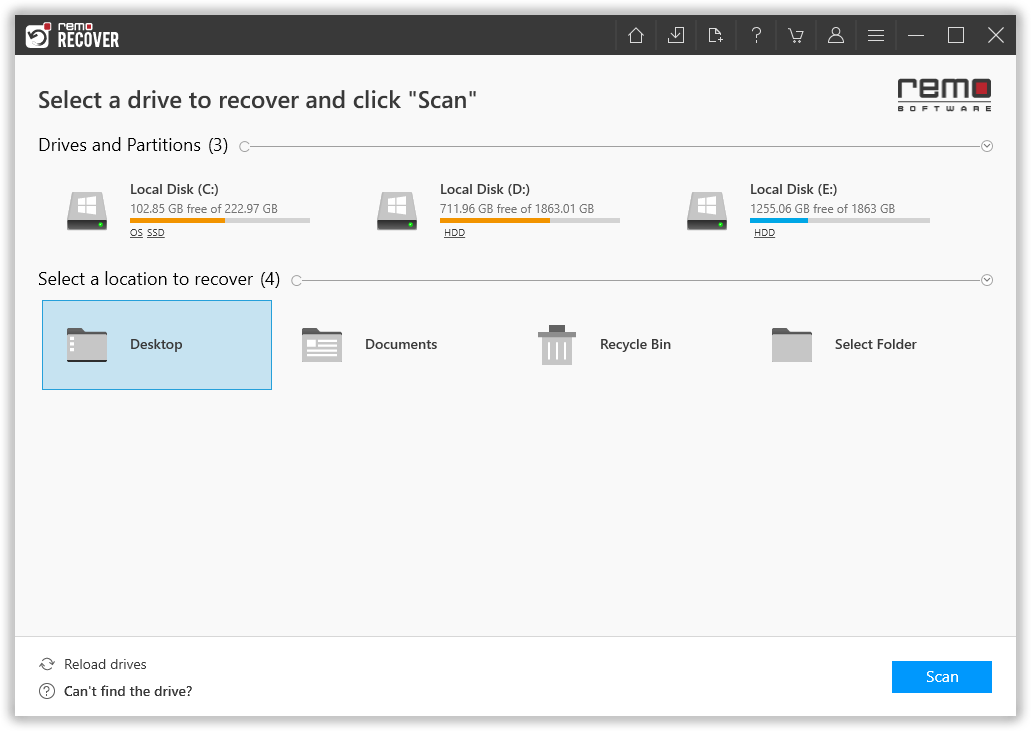
- Después de la finalización de la Quick scan, Ve a la Deleted Files carpeta y localice su carpeta de Usuario eliminada. Además, la herramienta inicia automáticamente el Deep scan para encontrar más archivos que puede encontrar en Lost and Found Files
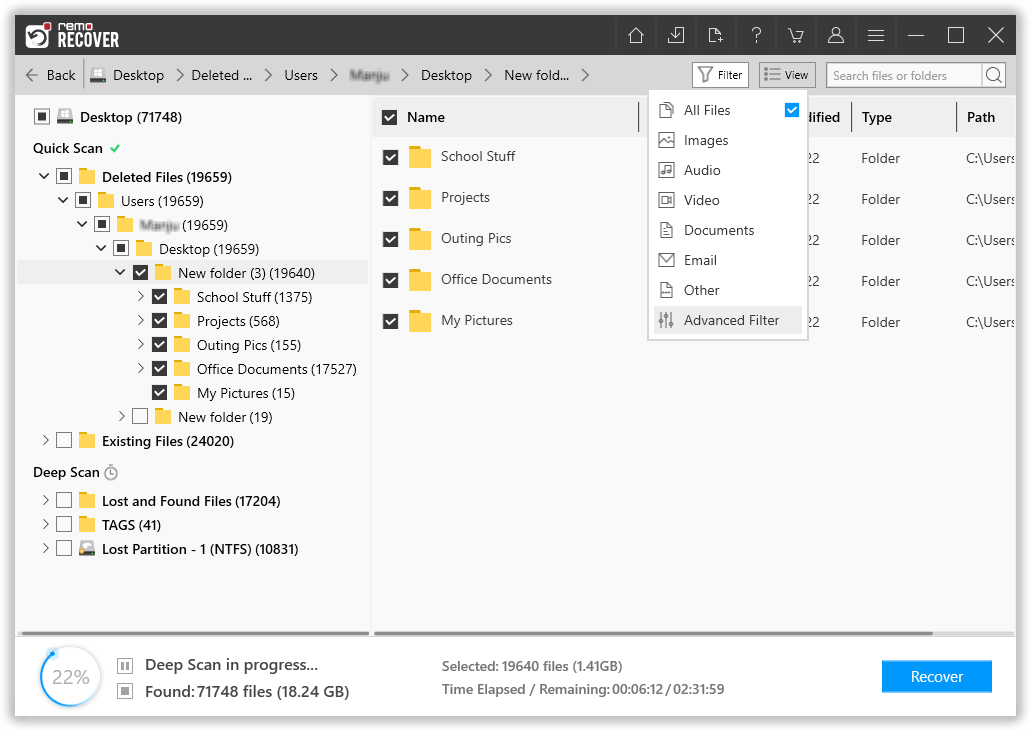
Nota: Puedes hacer clic en Filter icono e ir a la Advanced Filter opción para ubicar fácilmente cualquier archivo específico basado en varias propiedades. Además, puede ubicar directamente sus archivos ingresando el nombre del archivo, la carpeta o el formato del archivo en la barra de búsqueda de la herramienta.
- Ahora, seleccione la carpeta Usuarios que desea recuperar y haga clic en el Recover opción para guardarlo en cualquier ubicación de su elección
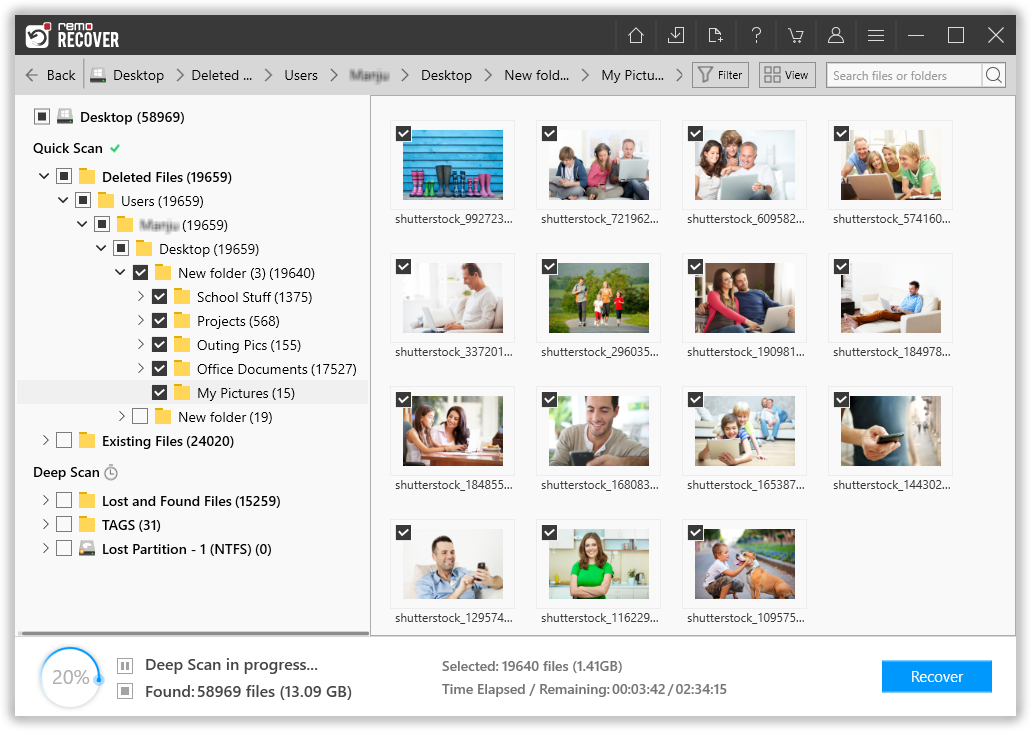
Nota: Siempre asegúrese de guardar los datos recuperados en una unidad o volumen diferente.
Después de restaurar la carpeta de usuario siguiendo el método anterior, continúe con los pasos mencionados a continuación para restaurar su Windows a la normalidad.
Activar Cuenta De Administrador Y Crear Una Nueva Cuenta
- En la barra de búsqueda escribe Command Prompt y entrar a command prompt Window
- Escribe el siguiente comando: net user administrator /active: yes y golpear Enter
Una vez que haya habilitado la cuenta de administrador, puede reiniciar la computadora y crear una nueva cuenta de usuario
Crea Una Nueva Cuenta De Usuario
Siga los pasos mencionados a continuación para crear una nueva cuenta de usuario en su computadora con Windows:
- Vaya a la configuración, haga clic en Accounts y seleccione Family and Other Users
- Ahora haga clic en Add someone else to this PC E ingresa detalles para crear un nuevo account
- Al finalizar la creación de la cuenta, reinicie la computadora e inicie sesión con la nueva cuenta de usuario y restaure la información de la carpeta de usuario eliminada en la nueva cuenta de usuario creada
- Windows + R teclas y en Ejecutar, type: C:/Users, y golpear Enter.
- Copie y pegue todos los perfiles de usuario recuperados en el nuevo.
Reinicie la PC y habrá recuperado con éxito la carpeta de usuario eliminada en una nueva carpeta y está lista para usar.
¿Por qué usar el software de recuperación de archivos Remo para recuperar datos?
La herramienta de recuperación de archivos Remo es muy útil para recuperar el contenido perdido de la carpeta Usuarios, como datos de aplicaciones, música, descargas, documentos, contactos, imágenes, videos, etc.
El software de recuperación de archivos Remo puede Como Recuperar Una Particion Perdida En Windows 10? desde varios dispositivos de almacenamiento compatibles con los sistemas operativos Mac y Windows.
Independientemente de los escenarios de pérdida de datos que haya encontrado, Remo puede ayudarlo a recuperar datos fácilmente.
Consejo de bonificación: Al hacer uso de esta herramienta, también puede restaurar archivos borrados de la carpeta Mis documentos en Windows 10 o es la versión anterior.
Conclusión
Ya no hay necesidad de preocuparse si una carpeta se eliminó accidentalmente de la computadora, porque con el software de recuperación de archivos Remo, todos los archivos eliminados se pueden recuperar. Al usar el software de recuperación de archivos Remo, puede recuperar una carpeta eliminada en Windows 10 Windows 11 y use los archivos nuevamente, por lo que los usuarios tendrán una herramienta útil y confiable, si pierden sus archivos por error.